苹果电脑怎么查询优盘 苹果电脑怎么查看优盘
更新时间:2021-06-15 17:58:36作者:zhong
有很多用户在初次使用苹果电脑的时候,电脑里面的一些设置都不知道操作,也会搞不懂一些文件存放在哪,就比如说我们插入优盘后,u盘在哪都不知道,要查看优盘内容都不行,那么苹果电脑怎么查询优盘呢,下面小编给大家分享苹果电脑查询优盘的方法。
解决方法:
1、先把U盘插入电脑上,此时会在桌面看到U盘图标,打开它。

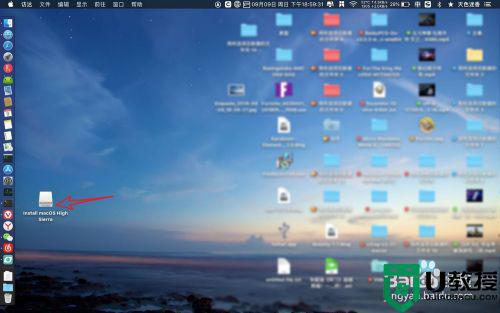
2、然后就会看到里面的文件了的,如下图。
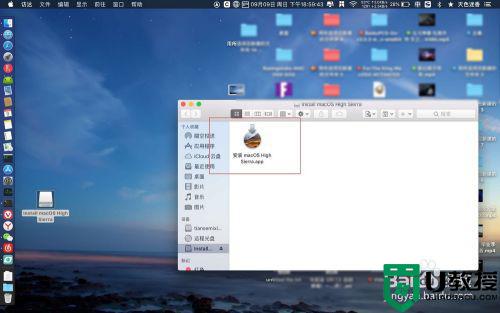
3、或者是打开finder,点击左侧上的U盘图标。
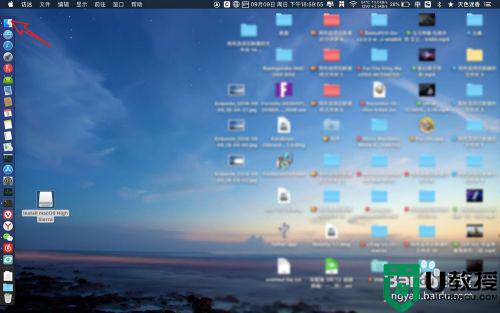
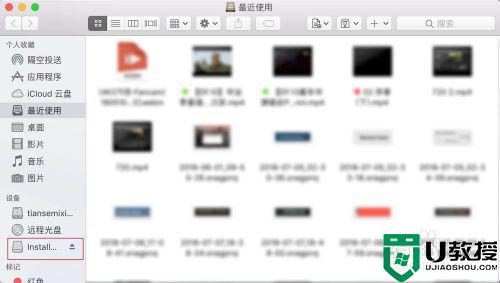
4、此时也会看到U盘这里的内容了的,如下图。
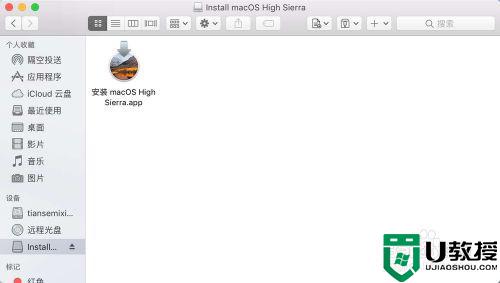
5、或者是用【cmmand+n】,点击左侧的U盘图标,那么此时也会打开了它。
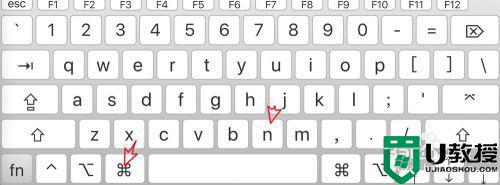
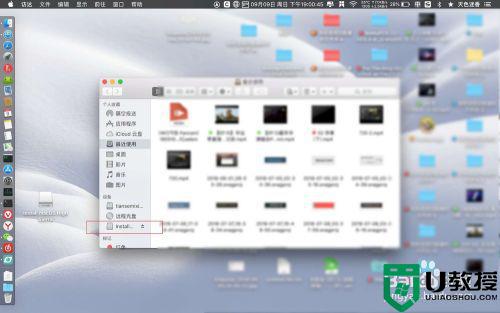
6、如果看不到U盘,还可以点击前往,选择菜单上电脑。
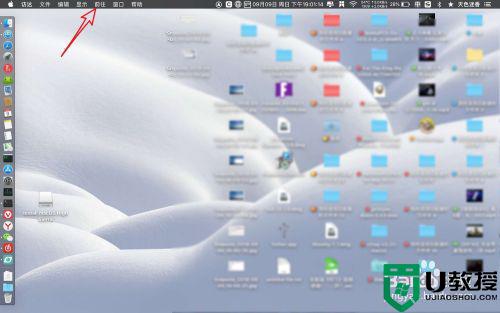
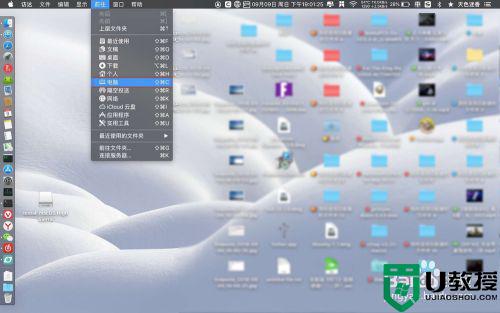
7、点击U盘的图标,那么此时也可以把U盘打开了的。
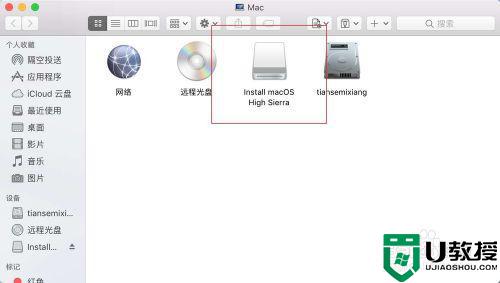
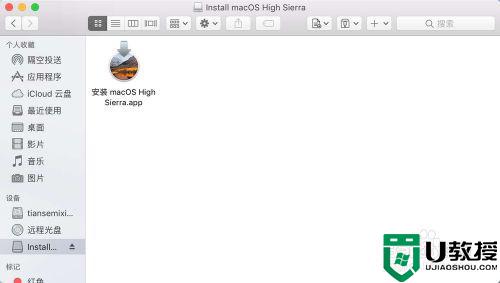
以上就是苹果电脑查询优盘的方法,有不清楚怎么操作苹果电脑查看u盘的,可以按上面的方法来进行查看。
- 上一篇: 让u盘永不中毒是真的吗 怎么让u盘不中毒
- 下一篇: 苹果平板u盘使用教程 平板电脑怎样使用u盘
苹果电脑怎么查询优盘 苹果电脑怎么查看优盘相关教程
- 苹果电脑插入优盘在哪打开 苹果电脑的优盘在哪里
- 苹果电脑能和优盘连接吗 苹果电脑怎么读取u盘
- 苹果电脑不识别优盘怎么办 苹果笔记本不识别优盘如何解决
- 优盘苹果电脑突然识别不了怎么办 苹果电脑不能读取u盘怎么办
- 优盘苹果电脑识别不了怎么办 苹果电脑不能读取u盘怎么办
- 苹果电脑上怎么找到插入的u盘 苹果电脑从哪找优盘
- 苹果笔记本电脑如何复印资料到优盘 苹果笔记本电脑怎么用u盘拷贝文件
- 苹果电脑插了u盘在哪里打开 苹果电脑怎么打开u盘
- 苹果电脑优盘识别不了怎么解决 苹果mac系统无法识别u盘怎么办
- 苹果电脑插了u盘在哪里打开 苹果电脑怎么打开u盘
- u盘下载歌曲怎么改成mp3格式
- u盘怎么格式化
- 为什么一打开u盘就让格式化
- 如何实现U盘低格
- U盘有病毒怎么办
- U盘提示格式化怎么修复

